|
Barra dei menu
Utilizzo dei menu, è possibile accedere a tutte le funzionalità fornite nella domanda. Questa sezione descrive tutte le voci del menu principale. La barra dei menu è diviso in sezioni seguenti:
- Menu File: Controlli di funzionamento generale.
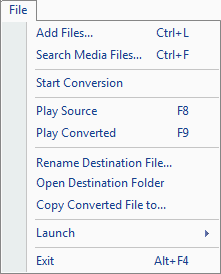 |
- Aggiungi file: Selezionare una singola o gruppo di file multimediali dal PC e aggiungerli per la conversione.
- Cerca file multimediali: Scegliere la cartella e tipi di file multimediali per la ricerca all'interno di questa cartella.
- Avviare la conversione: Selezionare il file che si desidera convertire dal conversione lista e fare clic su Start Conversion.
- Gioca Fonte: riproduce il file selezionato sorgente originale.
- Gioca Convertito: riproduce il file convertito.
- Rinomina file di destinazione: Per impostazione predefinita il file convertito verrà salvare con lo stesso nome dell'originale. È possibile utilizzare un nome diverso, se si preferisce.
- Cartella di destinazione Apertura: cartella di destinazione è dove i file convertiti vengono salvati. Selezionare questa opzione per andare alla cartella che contiene tutti i file multimediali convertiti.
- Copia file convertito: copiare i file selezionati nella cartella desiderata.
- Avviare Menu: Avvia altre applicazioni DeskShare.
- Esci: consente di interrompere tutte le azioni in esecuzione, conserva le impostazioni precedentemente selezionate per l'uso successivo e chiude l'applicazione.
|
- Menu Modifica: lista di conversione comuni relativi, funzioni di gestione dei file.
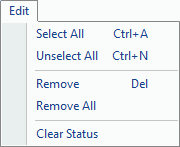 |
- Seleziona tutto: Premere Ctrl + A per selezionare tutti i file dalla lista di conversione.
- Deseleziona tutto: Deseleziona tutti i file dalla lista di conversione.
- Rimuovi: rimuove il file multimediale selezionato.
- Rimuovi tutto: Rimuovere tutti i file multimediali presenti nella lista di conversione.
- Sereno Stato: Cancella stato rimuove lo stato attuale di tutti i file convertiti, falliti o interrotta. Stato di tutti i file multimediali saranno aggiornati e resi in attesa.
|
- Formati Menu: Formati di output Select per la conversione.
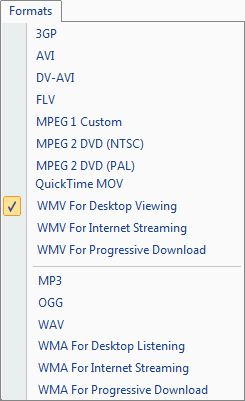 |
Formati video:
Formati audio:
|
- Menu Strumenti: Menu Strumenti contiene le seguenti voci:
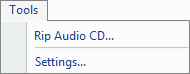 |
- Rip CD Audio: Trasforma i tuoi CD audio in MP3, WAV, ecc
- Impostazioni: Configurare le impostazioni generali dell'applicazione.
|
|